新規記事の投稿を行うことで、非表示にすることが可能です。
2022年08月14日
DBスペシャリスト2022=3/11週目 更に(少し)前進=
DBスペシャリストを2年ぶりに受験します。
相変わらず進捗がイマイチですが、それでも
3週目は2週目より更に前進
過去の午前問題を10問やりました。
2週目より3問多くやりました。
午後は手付かず。
今月は残業が続きそうなので
9月から本気出すパターンかな・・・て
DBスペシャリストて2か月本気出して取れるようなモンじゃないよな・・・(今更)
2022年07月24日
DBスペシャリスト2022=2年ぶりに受験します=
DBスペシャリストを2年ぶりに受験します。
(2年前の結果はこちら)
2020年に惜しいトコまで行ったんですが、
2021年はお仕事的にもメンタル的にもそれどころではない状況だったので
申込んでいませんでした。
2022年秋季試験は既に申し込み完了。
あとは2年前の勘を取り戻すだけ。
それが一番タイヘンなんだけど。
とりあえずStudyplusを再起動して、目標を設定。
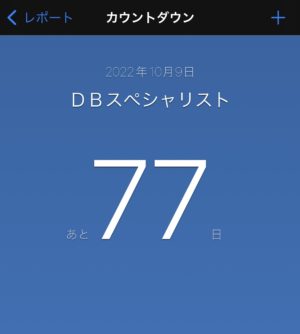
うお、もう残り100日をとっくに切ってたのか。
数字で見るとインパクトでかいな。
77日ということは、11週間だから、週あたり3時間やれば
30時間はできるってコトか。
まずは1週間、教科書を読んで、前年度の問題を解いてみよう。
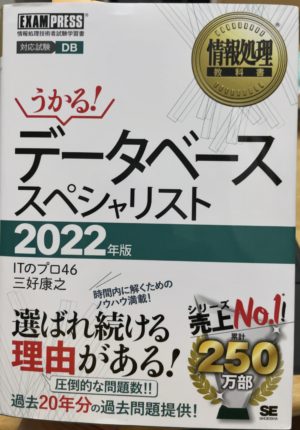
そして1週間ごとに進捗をブログに書いてモチベーションを維持する、と。
パーペキだな。
計画だけは。
今年の参考書は紙にしました。
電子書籍も持ち運びしやすく悪くなかったケド、
紙だと毎日目につくのが良いかな、と。
2022年06月11日
PS5用モニターを使ってみる
プレステ5専用ソフトを快適に遊ぶために
ゲーミングモニターを購入しました。
条件はざっくりと「144Hz、フルHD、24インチ、反応速度1ms」
その結果、2万4千円くらいの新品のゲーミングモニターが選定されました。

LG社のUltraGear 24GN600-B 23.8
Amazon限定モデルらしいです
こだわりは最低限度に留めると、出費が安く抑えられる。
ジブンの今回のこだわりはグラフィックと反応速度が、
これまで使っていたモニター以上になっていることを
体感できればOK、と非常にざっくり且つ明確だったので、
今回このモニターを選んだのは大正解でした。
狙い通りの商品が、当初の予定(3万円)よりも安く買えると凄く気持ちが良い。
さっそく設定してプレイしてみようと思います。




ここでいう「なおした」は関西圏の「収納した」の意味です
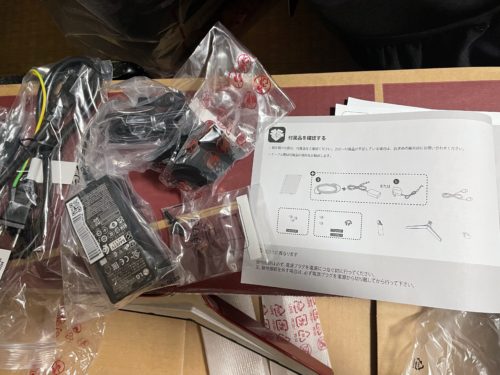
付属品がちゃんと入っているか確認。
結構大事です。
怠ってはいけません。


フレームレス凄い!
机の向こう側が見える!
机の使えるスペースがグンと広がった。
フレームレスの利点が良くわからなかったんですが、
使ってみないとわからないモノですね。
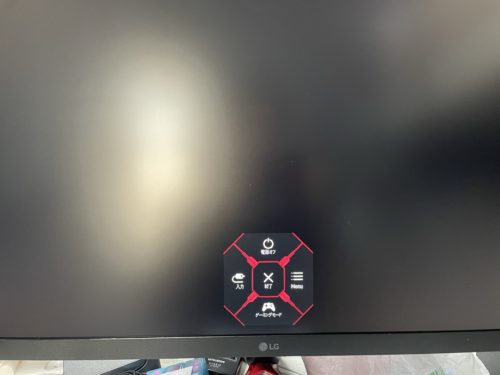
設定は画面の下にあるジョイスティックを使うんですが、
操作する前には「どうやるの?」と思ったケド
触った瞬間に直感的にわかりました。
なかなか優れたUIですね。
さて、設置が完了したので今度はPS5と接続してみます。
が、ここでPS5の設定で戸惑うコトになる。
HDR調整を3段階で行うのですが・・・
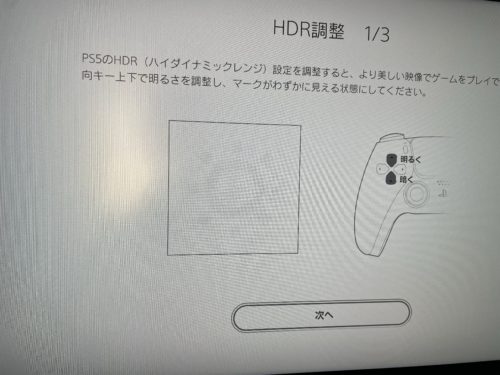


3段階目で、マークが全く見えません。
限界まで明るくしても、限界まで暗くしても、
それでもマークは見えません。
症状を検索したら、同じモニターをPS5で使っているヒトが最初に陥る現象のようです。
結局モニター側の輝度を下げるコトで表示できるようになりました。
初期状態は輝度100%なので、いったん50%くらいまで下げて、見えるようになったらそこから輝度を少しずつあげながら、PS5側のHDR調整を行うと良さそうです。
ジブンは面倒なので輝度50%のまま設定完了させましたが。
そして、無事ゴースト・オブ・ツシマをHDR画質でプレイすることができたんですが、
出てくる坊主を見るなり「こいつ・・・こんなツヤツヤな肌質だったのか!?」と気付けるほど画質が向上してました。
ゲーミングモニターの名前は伊達じゃない!ってコトですね。
ジブンのように
・PS5を入手したので対応したモニターが欲しい
・できるだけ安く仕上げたい
・でもスペックはできるだけ良いものが良い
という人には一押しです。
2022年06月10日
PS5対応モニターを楽天スーパーセールきっかけで購入
PS5を入手した
PS5専用ソフトも入手した
次は
PS5に対応できるゲーミングモニターだな!
PCと兼用で5年以上使っているモニターではさすがに限界を感じる
いつものように
1.ネットで「最適なスペック」を調べる
2.価格comで「最適な値段」を調べる
の手順で調べる。
1.最適なスペック
PS5で使う場合、ざっくりと、144Hz、フルHD、24インチ、1ms〜5ms、というワードが含まれているとよさげ。
2.最適な値段
価格帯は2〜3万円くらい。
楽天スーパーセールの目玉商品(客寄せ用)で半額になっているモニターを発見
台数は7台。
発売時間は21:30〜22:00までの30分間。
開始5分前からスタンバイ!
まぁ買えるワケないわな。
文字通り秒で売り切れたのでさっさと諦めて
他の商品を検索したところ
楽天スーパーセール・・・相変わらず目玉商品以外は酷いですね。
普段と同じ値段なのに安売りしているかのように売ってました。
価格コムやAmazonで検索すればすぐバレるのに。
そこで改めて検索しなおしたところ、
PS5向けコスパ最強モニターを発見

夜に注文したのに、翌日に届きました。
1週間くらいかかることを覚悟してたので驚いた。
佐賀にあるアマゾンの倉庫から送られたんでしょうね。
楽天スーパーセールをきっかけに、
Amazonで凄く良い買い物ができたというお話しでした。
2022年03月17日
テレビをBlueTooth対応にしたら
家庭用テレビをbluetoothで無線化に成功したワケですが、
次に気になるのは音声の遅延問題です。
詳細なところまでは理解していないのですが
機器の相性や、エンコードの規格によって遅延があるらしく、遅いと映像と音が合わないコトがあり、違和感で疲れるんだとか。
疲れるのはイヤだなぁ。
そこで、早速手持ちのBluetoothイヤホン・ヘッドセットを接続して
遅延の有無を比較・確認してみました。
対象となる手持ちのBlueTooth機器は3つ

左から
Shokz(旧After Shokz)のOPEN MOVE
AppleのAirPods Pro
SHARPのSN-ASS1
検証方法
実際に使ってみて、映像(特に口元)と音声にズレをどれくらい感じるかを確認
検証結果
どれも違和感なし
逆をいえば、どれもズレていると思って見ると、ズレているようにも思える。
不思議なもので、ズレているかもしれないと思って観ると、ズレているように思えるんですよ。
ジブンだけかもしれませんが。
追加検証
複数機器繋げた状態で聞き比べてみると、若干ShozkのOpenMoveが遅れているようです。
両方同時に使って気付けるくらいの、誤差程度の遅れですけどね。
結論
遅延具合ですが、AirPods Pro = AN-SS1 > Open Moveでした。
AirpodsとAN-SS1を同時に使うと、遅延というよりも、個別に同時に聞こえてエコーのような感じになります。
厳密にはどちらかが遅れてるのかもしれませんが、どちらが遅れているかジブンには判断できなかったので「同時に聞こえているケド、別々に聞こえる」という結論に
家電量販店で複数台のテレビで同じ番組を試聴しているような感じです。
規格など技術的に考える
JPRiDEはAAC(アップルの規格)は受信のみ対応なので、今回の用途ではAirPodsとAACでの通信はできない(ハズ)
OpenMoveはBlueTooth5.1対応に対して、AN-SS1はBlueTooth4.1なので、OpenMoveの方が遅延はなさそうなんですケド、何故だろう。
送信側、受信側で通信規格やコーデックが完全に一致してないと
最高のパフォーマンスは得られないというコトですかね。今更ですが。
手持ちのイヤホンで最高スペックなのはAirPods Proなんですが、
それに合わせてトランスミッター(AACで送信可能)を選ぶと、ちょっとお高くなるのでコスパを考えると、今回の選択は良かったのではないかと思ってます。
結局自分が満足できればOKってコトです。
JPRiDEのJPT1と、手持ちのBlueToothのイヤホン・ヘッドホンの組み合わせ
オススメです。
没頭したいトキはAirPodsPro(ノイズキャンセリングがあるので)
ながらのトキはOPEN MOVE(耳を塞がないので)
疲れてるトキはAN-SS1(肩に置くだけで重さを感じず、圧迫感もないので)
と使い分けていきます。
ただ、ちょっと困るのが
AirPodsProはテレビ側の音声が19くらいで十分なのに対して、
OPEN MOVEは60以上にしてちょうど良いので、
OPEN MOVEの後にAirPodsに繋げ直すと
音量がデカくてびっくりしてしまう
というコトですね。
2022年03月16日
テレビをBlueTooth対応にしたい
SHARPさんのAN-SS1にはテレビ用BlueToothトランスミッターが付属しているので、
ネット会議以外にも、テレビの視聴に使えるので重宝してます。
しかし、部屋が静かなトキは音が漏れるので、完全に音漏れをなくすとなると
有線のイヤホンを使うしかない状況
AirPodsとかOPEN MOVEを使えれば良いのに・・・
いや、繋がるんじゃないか?
試そうと思ったんですが、シャープさんのサイトみたらAN-SS1専用だからムリって書いてたんでソッコー諦めました。
それならば、
ブルートゥース対応のトランスミッターを買えば良いのでは?
と思い検索したところ、該当する商品がたくさんありました。
たくさんありすぎて、何が良いのかわからない状態。
そこで参考にしたのが
・ショッピングサイトのレビュー
・使用者のブログ記事
ちなみに参考にしないのが
・「オススメ10選」みたいな記事
使ってもないのにさも使ったようなレビューが本当に嫌い
で、値段と評判の良さから選んでみたのがコレ
決め手は
・Bluetooth5.0対応(今のところコレが最新っぽい)
・充電しながら使える(意外と充電した状態でしか使えないのが多い)

包装のシンプルさ且つしっかりさがAppleぽくて良いカンジ
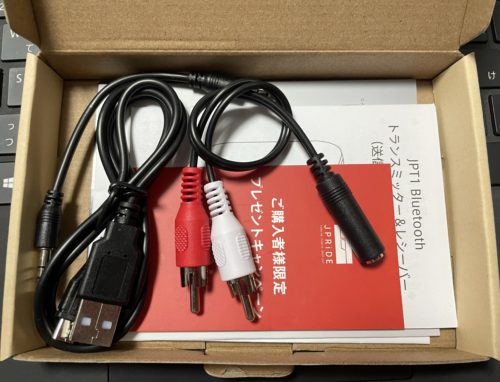
microUSBケーブル(充電用)、AVケーブル(音声)、ステレオケーブルが付属
一カ月以内なら返品もOKらしい
早速つないでみます。
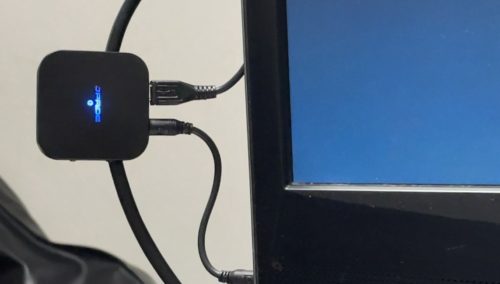
手持ちのBluetooth機器をつないでみたところ、
さくっとペアリング終了
一番気になっていた遅延も気にならなかった。
これは今年の買ってよかったもの候補にノミネートですね。
テレビをBluetooth化したら、次はイヤホン・ヘッドホンの検証です。
2022年01月10日
家電量販店でよく見るwi-fiルーターを導入してみた
自宅の回線をNURO光に変えてから、ネット環境がかなり快適になったんですが
それでも使っているウチにいくつかの不満点が出てきます。
1.iPhoneを持ったまま部屋を移動したとき、ネットからの応答がなくなり、Wi-Fiを一旦切断⇒再接続しないといけない場合がある
2.Surfaceを起動したときWi-Fiへの接続に時間がかかるトキがある
どちらも結構なストレスなので、それが改善できないかと思い、
ヨドバシカメラやビックカメラやヤマダ電機でやたらと見かけるゴツイWi-Fiルーターを買ってみました。

IT業界にいても、この手の最新情報は調べてなかったので、店員さんに教えて貰いました。
・最新の規格はWi-Fi6
・ルーターの数字(4804)は最大通信量で、接続する端末が多くなるほど、ルーターの数字も大きい方が良い
逆に台数が少ないなら、1台あたりのデータ通信量は限られるので、多くなくて良い
・このルーターはあちこちで見かけるだけあって、売れているし、性能も良い
もうこれさえ買っておけば暫く何もしなくて良いというコトですね(短絡思考)
実際に使ってみてわかったコトは
1.場所を取る
2.早い、特に上りが速い
3.ネットワーク名を変えられる
4.不満は一通り解消
でした。
1.場所をとる
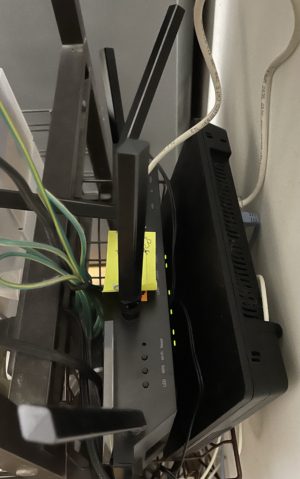
店頭で見てデカいと思ったものは、自宅に持ち帰っても当然デカい
100均の収納グッズで無理矢理隙間に入れてみました。
2.早い、特に上りが速い
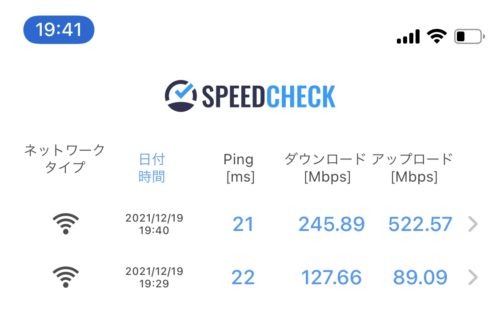
下:NURO光のONU
NURO光のONUはWi-Fiルーター機能も搭載しているので
1台で完結できるし、余計な費用が掛からない、と思ってましたが
やはりWi-Fiルーターと比較すると差は明らか
高い買い物だけど、ここまで明確に違いがでると買って良かったと思います
3.ネットワーク名を変えられる
ひょっとしたら今まで使ってた機器でも変えることができるのかもしれませんが
こちらの商品は設定画面で簡単に変えられます
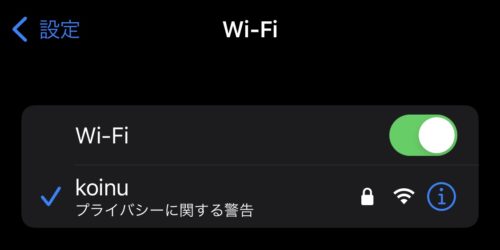
カミさんに名前を考えて貰った結果、子犬になりました。
4.不満は一通り解消
iPhoneの接続が切れることもなくなり、
Surface起動時にWi-Fi接続に時間がかかることもなくなりました。
最初はSurface側の問題かと疑っていた、スマヌSurface。
改めてWi-Fiに接続する端末を数えると、
スマホ5台(ジブン、カミさん、長男、次男、会社用)
タブレット2台(iPad、Kindle)
アレクサ3台
ノートPC4台(仕事用、Surface、長男、BGM用)
スイッチ3台(ジブン、長男、次男)
17台もWi-Fiに接続してました。
量販店でやたら見かけるのは、それだけの実績があるからなんでしょうね。
ばら撒きだったり、利益率が高い商品かと勘繰ってました。
TP-Link、結構オススメです。
https://search.rakuten.co.jp/search/mall/Archer+AX73/?scid=af_pc_etc&sc2id=af_101_0_0
2021年11月14日
テレワークに最適なBGV(YouTube)を見つけてしまった(その2)
1年前にテレワークに最適なBGM(BGV)を見つけてから
ちょいちょい流しているんですが
最近新たに良さげなYouTubeチャンネルを見つけました。
正確には家族から教えて貰ったんですが。
そのチャンネル名は
定点カメラでバードウォッチングをしているチャンネルなんですが
PCのモニタにフルで表示させると
まるで自分の部屋の窓に鳥が遊びに来ているかのような気分になれて最高です。
鳥をそれほど可愛いと思ったコトはなかったんですが、
今になって良さがわかりました。
しめさんのチャンネルを繰り返し見ているんですが、
コガラという鳥がお気に入りです。
「推し鳥はコガラやね」
カミさん「推し鳥とか紛らわしい言い方しないで」
コガラの紹介
2021年10月27日
JALとANAのアプリ使い勝手を比較してみた
「比較してみた」とか言っといて、実はANAが予約できずJALを使っただけなんですが。
出張で飛行機を使うトキは毎回ANAを使ってました。
昔の「JALは高い」というイメージがあってあまり利用してなかったんですが、
今回は色々と気付きがありました。
前日予約はJALの方が有利
ANA:ネット予約は前日の16:59まで。
JAL:ネット予約は前日の23:59まで。
17時過ぎて翌日の飛行機予約しようとしたらANAが受付終了で焦ったケド、
JALの予約ができたので、今回利用することになりました。
アプリの使い勝手はANAが良い
ANA:アプリでQRコード表示可。Wallet追加も事前に可能。飛行場でチェックインするとQRコードが記載された搭乗シートが印刷され、それを使っての搭乗も可能となる。
JAL:QRコードを表示するには、アプリからWEBを開いてログインする必要あり。Walletに追加するには飛行場でチェックインが必要。チェックインしても搭乗シートは印刷されない。
これにより、検査場を通過するときにQRコードが表示されず、ログインにもたついていたら後ろの人から「先に通してもらっていいすか?(不機嫌)」と言われる始末。
宿泊パックは五分五分か
ANA:3泊4日でビジネスホテル+最終日は空港直結のホテルをとって10万円以下
JAL:3泊4日でビジネスホテル+最終日は品川プリンスホテルをとって10万円以下
航空券だけで往復8万円するので、どちらもプラン次第ではかなりお得。
空港直結のホテルはクソ便利だし、地方民でも知ってる品川プリンスホテルはさすがの立地の良さでした。
結論:その都度、ANAとJALのプランを比較した方がより満足できる。
ついでに楽天モバイルも(参考程度に)見るのも良いかも。
2021年07月16日
議事録大事なー
お仕事でやらかしたので備忘録
ついでに今後の対策メモ
経緯
1.お客さんはスケジュールの3日短縮を要望した。
2.こちらは約束できないができるだけ頑張りますとだけ話した。
3.お客さんはスケジュール短縮の要望を伝えた、と記した議事録を送ってきた。
4.こちらは内容の確認だけ行った。
時は流れて納期一週間前
5.お客さんから3日前倒した日程での納品確認がきた。
6.こちらはやはり当初の納品日に渡すことになると伝えた。
結果
お客さん大激怒
お客さんは3日前倒ししたことに対して
「NO」という明確な回答がなかったので
「YES」と認識していたとのこと。
問題
何がまずかったか?
正解(と思われること)
3でお客さんは話したことを議事録として残したのに対して、
4でこちらが回答内容をドキュメントとして残していなかった。
例え回答内容が曖昧だったとしても、明確に「YES」とは答えていない、という主張はできるので。
今後の対策
議事録はちゃんと作らないとイカン
さ〜て、どう謝ろうかな〜

![[商品価格に関しましては、リンクが作成された時点と現時点で情報が変更されている場合がございます。] [商品価格に関しましては、リンクが作成された時点と現時点で情報が変更されている場合がございます。]](https://hbb.afl.rakuten.co.jp/hgb/22201217.7dfaea03.22201218.830fe10f/?me_id=1270903&item_id=10883881&m=https%3A%2F%2Fthumbnail.image.rakuten.co.jp%2F%400_mall%2Fr-kojima%2Fcabinet%2Fn0000000243%2F4974019142555_1.jpg%3F_ex%3D80x80&pc=https%3A%2F%2Fthumbnail.image.rakuten.co.jp%2F%400_mall%2Fr-kojima%2Fcabinet%2Fn0000000243%2F4974019142555_1.jpg%3F_ex%3D64x64&s=64x64&t=picttext)